Tin tức
Hướng dẫn sử dụng autocad từ cơ bản
Sử dụng autocad giúp tạo ra các bản vẽ thiết kế 2D và 3D có độ chính xác cao. Đồng thời, giúp nâng cao tính sáng tạo trong việc tạo ra các bảng vẽ đồ họa có tính chuyên nghiệp hơn. Tuy nhiên, không phải ai cũng dễ dàng tiếp cận và sử dụng công cụ này. Từ các bước cơ bản nhất, SolidSoft sẽ hướng dẫn sử dụng autocad để giúp bạn nhanh chóng làm quen và tự học autocad một cách hiệu quả.

Làm quen với không gian làm việc chính của autocad
Sau khi cài phần mềm autocad, bạn hãy mở nó lên. Việc đầu tiên là hãy làm quen với vị trí và giao diện làm việc cơ bản của nó. Phần giao diện chính bao gồm các thành phần như:
- Thanh Ribbon: nơi chứa các tab, panel và nhiều công cụ, bạn có thể chuyển đổi và lựa chọn các công cụ theo từng mục đích khác nhau.
- Thanh Quick Access Toolbar: nơi chứa các lệnh cơ bản như mở, lưu file, in file,…
- Application menu: là nơi chứa các lệnh quản lý file và tùy chọn. Để truy cập vào menu này bạn hãy ấn vào biểu tượng A màu đỏ ở góc trái bên trên màn hình làm việc của autocad.
- Thanh Status Bar: Nơi hiển thị trạng thái và các thông tin của bản vẽ hiện tại. Bạn có thể thay đổi, điều chỉnh theo các chế độ có sẵn.
- Model Space and Layout Space: Với không gian Model Space bạn có thể vẽ các đối tượng ở tỉ lệ thực. Còn Layout Space sẽ giúp bạn sắp xếp các viewport khi cần xuất file chia sẻ hoặc khi in ấn.
- Khu vực Drawing Area: Đây là không gian làm việc trực tiếp với các đối tượng, bạn có thể vẽ, tùy chọn và chỉnh sửa các đối tượng tại đây. Để thay đổi các góc nhìn khác nhau hãy ấn chọn các phím mũi tên hoặc điều chỉnh bằng các rê bánh xe chuột.
- Cursor: là con trỏ chuột hình dấu cộng. Để xác định tọa độ nơi con trỏ hiển thị bạn hãy nhìn vào góc phải bên dưới màn hình.
Cách vẽ và sử dụng công cụ chỉnh sửa 2D trong autocad
Với những ai vừa tiếp cận với công cụ này, thì hướng dẫn sử dụng autocad không thể bỏ qua công cụ vẽ 2D cơ bản nhất. Chẳng hạn như để vẽ các đường thẳng, đường cong và các hình khối cơ bản khác,…
Để thực hiện lựa chọn các công cụ vẽ 2D, bạn hãy chọn tab home tiếp đến chọn panel draw hoặc nhập lệnh tương ứng vào command Line. Để thực hiện vẽ và chỉnh sửa các đối tượng bạn sẽ dùng các công cụ và lệnh như sau:
Các lệnh và công cụ vẽ 2D trong Autocad
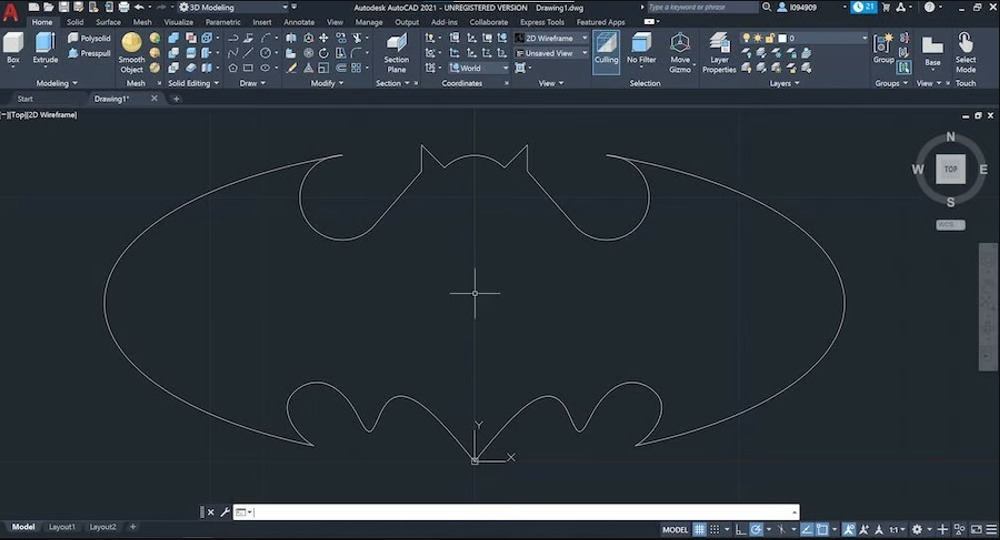
- Vẽ đường thẳng: để vẽ các đoạn thẳng hãy chọn lệnh Line. Bằng cách nhập điểm đầu và cuối. Để xác định chính xác hơn, bạn hãy nhập tọa độ hoặc dùng chuột để xác định các điểm trên đường thẳng. Muốn kết thúc lệnh này nhấn phím Enter hoặc phím Esc.
- Vẽ đường tròn: chọn lệnh Circle sau đó nhập tâm và bán kính để vẽ đường tròn. Ngoài ra, bạn cũng có thể nhập 2 điểm nối (đường kính) trên đường tròn để vẽ. Các tùy chọn này sẽ xuất hiện trong menu tùy chọn khi bạn nhập lệnh.
- Vẽ hình chữ nhật: Chọn lệnh Rectangle và nhập hai điểm đối diện của hình chữ nhật. Bạn có thể nhập tọa độ hoặc dùng chuột để xác định các điểm để vẽ được chính xác hơn.
- Vẽ hình Elip: Dùng lệnh Ellipse và nhập các trục lớn nhỏ. Ngoài ra có thể nhập bán kính và góc để vẽ hình Elip. Các tùy chọn này sẽ xuất hiện trong menu khi nhập lệnh
- Vẽ đa giác bất kỳ: Chọn lệnh Polygon và nhập số cạnh, tâm, bán kính hoặc chiều dài cạnh. Khi nhập lệnh các tùy chọn này cũng sẽ xuất hiện trong menu.
Ngoài những lệnh vẽ các đối tượng 2D trên, trong autocad còn có thể vẽ các đối tượng khác như arc, spline, polyline,…
Các lệnh chỉnh sửa đối tượng 2D trong autocad

- Xóa đối tượng: Sử dụng lệnh Erase để xóa các đối tượng đã vẽ bằng cách chọn đối tượng cần xóa hoặc kéo chuột để tạo vùng chọn, sau đó nhấn Delete.
- Di chuyển đối tượng: Dùng lệnh move để di chuyển các đối tượng đến vị trí mong muốn. Bằng cách nhập điểm cơ sở và điểm đích hoặc đơn giản hơn là dùng chuột để kéo thả. Để di chuyển chính xác các đối tượng, bạn có thể lựa chọn chế độ hỗ trợ trong tùy chọn khi nhập lệnh.
- Cắt bỏ đối tượng: Dùng lệnh Trim để bỏ các phần bạn không mong muốn của các đối tượng. Để thực hiện lệnh cắt bỏ các đối tượng bạn ấn chọn các đường cắt bằng phím Enter sau đó chọn các phần cần cắt bằng phím F.
- Xoay đối tượng: Dùng lệnh Rotate để xoay các đối tượng quanh một điểm. Hãy nhập góc xoay hoặc dùng chuột để quay. Trong lệnh Rotate cũng có các chế độ hỗ trợ giúp bạn xoay các đối tượng được chính xác hơn.
- Thay đổi kích thước đối tượng: Dùng lệnh Scale để thay đổi kích thước các đối tượng. Bằng cách nhập hệ số tỉ lệ hoặc sử dụng chuột để kéo. Tuy nhiên, bạn cũng có thể sử dụng các chế độ hỗ trợ để thay đổi chính xác hơn.
Ngoài những lệnh cơ bản dùng để chỉnh sửa các đối tượng 2D trong autocad trên còn rất nhiều lệnh chỉnh sửa khác như: các lệnh tạo bản sao đối xứng và song song (Mirror, Offset), lệnh kéo dài đối tượng (extend), lệnh bo góc – vát góc của 2 đường thẳng giao nhau (Fillet, Chamfer),….
Hướng dẫn sử dụng autocad khi muốn in ấn và xuất bản file bản vẽ
Việc xuất file và in ấn file thiết kế là bước quan trọng để bạn có thể lưu trữ cũng như chia sẻ các bản vẽ. Để thực hiện in ấn và xuất file bạn hãy chọn tab Output, chọn tiếp panel Plot hoặc nhập lệnh tương ứng vào Command Line. Dưới đây là một số công cụ và lệnh để bạn thực hiện:
Lệnh in ấn: sử dụng lệnh Plot để in bản vẽ từ file. Trong tùy chọn này có thể chọn máy in, khổ giấy, tỉ lệ,…. Để thiết lập các thông số in ấn cho bản vẽ, hãy dùng lệnh Page Setup và lựa chọn các tùy chọn theo ý muốn
Lệnh xuất file: Để xuất file bản vẽ chọn lệnh Export, Autocad cho phép xuất file với nhiều định dạng như: PDF, JPG, DXF, DWF,… Trong tùy chọn này bạn có thể chọn định dạng file theo ý muốn cũng như chọn vị trí và đổi tên file cần xuất.
Hi vọng với những hướng dẫn sử dụng autocad từ cơ bản nhất, SolidSoft sẽ giúp bạn không còn bỡ ngỡ khi bắt đầu làm quen với phần mềm này. Để tạo tiền đề tốt nhất cho việc sử dụng autocad thành thạo, việc học và thực hành nhiều để nắm vững các công cụ, lệnh và kỹ thuật sẽ giúp bạn trau dồi được sự sáng tạo cũng như ngày càng tiến bộ hơn.

Giá SOLIDWORKS PDM: Cập nhật mới nhất và các yếu tố ảnh hưởng
Giá SolidWorks Plastics – Hướng dẫn chọn gói phù hợp
Tổng quan chi tiết và tính năng Rhino 3D
Bảng giá phần mềm Rhino 3D bản quyền bao nhiêu
CADian phần mềm thay thế AutoCAD hiệu quả nhất
Tổng quan về phần mềm CCE download miễn phí